Bản cập nhật Windows 11 24H2 bao gồm một tính năng mới có tên là Connected Camera cho phép bạn biến điện thoại thông minh thành webcam. Những người ở PCWorld đã thử nghiệm tính năng này và nó có vẻ khá dễ sử dụng, mặc dù bạn cần có điện thoại Android để sử dụng. Hãy cùng Phúc Anh tìm hiểu trong bài viết sau nhé!
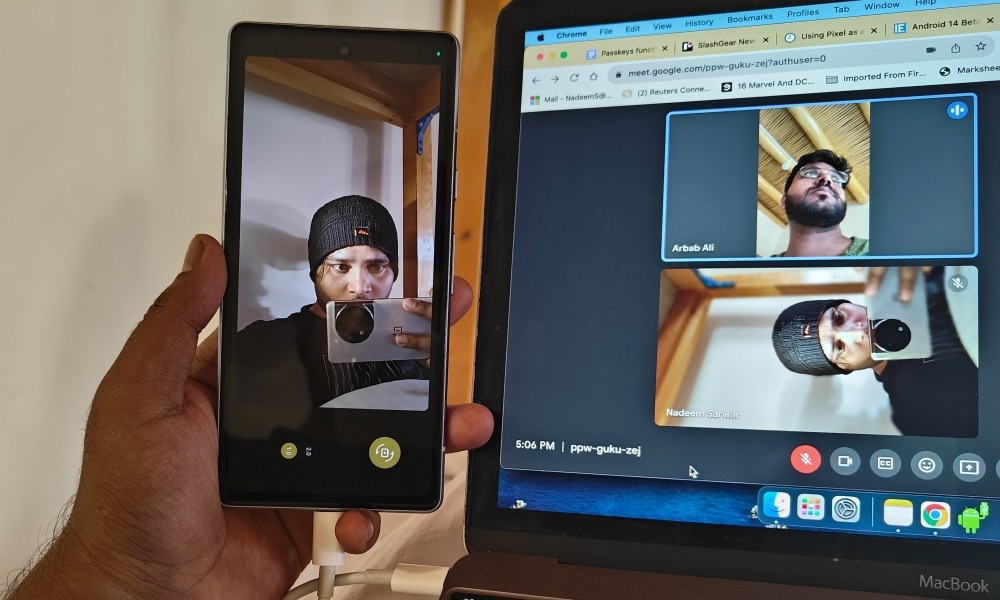
Sử dụng điện thoại làm webcam cho máy tính để bàn hoặc máy tính xách tay không phải là điều mới mẻ, nhưng hỗ trợ gốc cho tính năng này vẫn còn chưa đồng đều. Lúc đầu, mọi người phải sử dụng ứng dụng của bên thứ ba để thực hiện việc này. Sau đó, người dùng Apple có Continuity Camera và vài năm sau, người dùng Android 14 cũng có tính năng tương tự.
Bây giờ Windows đã gia nhập “câu lạc bộ” (luôn luôn là muộn), mang đến cho chúng ta nhiều cách hơn để từ bỏ webcam máy tính xách tay cũ kỹ để chuyển sang những chiếc máy ảnh sành điệu mà chúng ta mang theo trong túi.
Để dùng thử tính năng này, bạn cần một chiếc PC có Bluetooth chạy Windows 11 24H2 và một chiếc điện thoại chạy Android 8.0 trở lên.
Bắt đầu bằng cách kết nối điện thoại của bạn với PC bằng Phone Link hoặc các điều khiển Manage mobile devices. Cả hai thiết bị sẽ cần phải nằm trên cùng một mạng Wi-Fi và bạn sẽ cần phải đồng ý với một số quyền nhất định để PC có thể truy cập vào camera điện thoại của bạn.
Khi điện thoại của bạn xuất hiện trong menu My devices trên trang Manage mobile devices, bạn sẽ thấy tùy chọn chuyển đổi có tên Use as a connected camera. Bật tùy chọn này và điện thoại của bạn sẽ xuất hiện dưới dạng thiết bị webcam trong bất kỳ ứng dụng gọi video nào như Zoom, Google Meet và Microsoft Teams.

Bạn có thể sử dụng camera trước hoặc sau để quay cảnh quay và nguồn cấp dữ liệu camera sẽ tự động chuyển đổi giữa chế độ dọc và ngang tùy thuộc vào cách bạn cầm điện thoại. Nếu PC của bạn hỗ trợ Windows Studio Effects, chúng vẫn hoạt động ngay cả khi bạn sử dụng camera điện thoại.
Tuy nhiên, như mong đợi đối với một tính năng mới của Windows, không phải mọi thứ đều hoạt động như mong đợi. PCWorld lưu ý rằng việc sử dụng tính năng này trên máy tính xách tay dẫn đến nguồn cấp dữ liệu có độ phân giải 720p, mặc dù webcam gốc được chụp ở 1080p. Có thể Microsoft đã thêm nó vào danh sách các sự cố Windows 11 24H2 cần khắc phục.
Trên đây mình đã hướng dẫn các bạn cách sử dụng điện thoại như một Webcam mà không cần sử dụng phần mềm thứ 3 trên Windows 11. Hãy theo dõi Phúc Anh để cập nhật các thông tin công nghệ thú vị nhé!
Bài viết khác
|
Phòng bán hàng trực tuyến
Địa chỉ: Tầng 4, 89 Lê Duẩn, Hoàn Kiếm, Hà Nội. Điện thoại: 1900 2164 (ext 1) Hoặc 0974 55 88 11  Chat zalo Bàn hàng trực tuyến Chat zalo Bàn hàng trực tuyến Email: banhangonline@phucanh.com.vn [Bản đồ đường đi] |
Showroom Phúc anh 15 xã đàn
Địa chỉ: 15 Xã Đàn, Đống Đa, Hà Nội. Điện thoại: (024) 3968 9966 (ext 1)  Chat zalo Phúc Anh 15 Xã Đàn Chat zalo Phúc Anh 15 Xã Đàn
Email: phucanh.xadan@phucanh.com.vn Giờ mở cửa từ 08h00 đến 21h00 [Bản đồ đường đi] |
Trụ sở chính/ Showroom PHÚC ANH 152 TRẦN DUY HƯNG
Địa chỉ: 152-154 Trần Duy Hưng, Cầu Giấy, Hà Nội. Điện thoại: (024) 3968 9966 (ext 2)  Chat zalo Phúc Anh 152 Trần Duy Hưng Chat zalo Phúc Anh 152 Trần Duy Hưng
Email: phucanh.tranduyhung@phucanh.com.vn Giờ mở cửa từ 08h00 đến 21h00 [Bản đồ đường đi] |
PHÒNG KINH DOANH PHÂN PHỐI
Địa chỉ: Tầng 5, 134 Thái Hà, Đống Đa, Hà Nội. Điện thoại: 097 322 7711 Email: kdpp@phucanh.com.vn [Bản đồ đường đi] |
|
PHÒNG DỰ ÁN VÀ KHÁCH HÀNG DOANH NGHIỆP
Địa chỉ: Tầng 5,134 Thái Hà, Đống Đa, Hà Nội. Điện thoại: 1900 2164 (ext 2)  Chat zalo Bàn hàng trực tuyến Chat zalo Bàn hàng trực tuyến Hoặc 038 658 6699 Email: kdda@phucanh.com.vn [Bản đồ đường đi] |
SHOWROOM Phúc Anh 89 Lê Duẩn
Địa chỉ: 89 Lê Duẩn, Cửa Nam, Hoàn Kiếm, Hà Nội. Điện thoại: (024) 3968 9966 (ext 6)  Chat zalo với Phúc Anh 89 Lê Duẩn Chat zalo với Phúc Anh 89 Lê Duẩn Email: phucanh.leduan@phucanh.com.vn Giờ mở cửa từ 08h00 đến 21h00 [Bản đồ đường đi] |
showroom PHÚC ANH 134 THÁI HÀ
Địa chỉ: 134 Thái Hà, Đống Đa, Hà Nội. Điện thoại: (024) 3968 9966 (ext 3)  Chat zalo với Phúc Anh 134 Thái Hà Chat zalo với Phúc Anh 134 Thái Hà Email: phucanh.thaiha@phucanh.com.vn Giờ mở cửa từ 08h đến 21h00 [Bản đồ đường đi] |
Showroom Phúc anh 141 phạm văn đồng
Địa chỉ: 141-143 Phạm Văn Đồng, Cầu Giấy, Hà Nội. Điện thoại: (024) 3968 9966 (ext 5)  Chat zalo Phúc Anh 141 Phạm Văn Đồng Chat zalo Phúc Anh 141 Phạm Văn Đồng
Email: phucanh.phamvandong@phucanh.com.vn Giờ mở cửa từ 08h00 đến 21h00 [Bản đồ đường đi] |
Hãy Like fanpage Phúc Anh để trở thành Fan của Phúc Anh ngay trong hôm nay!
Phúc Anh 15 Xã Đàn, Đống Đa, Hà Nội
Điện thoại: (024) 35737383
Phúc Anh 152 - 154 Trần Duy Hưng, Cầu Giấy, Hà Nội
Điện thoại: (024) 37545599
Phúc Anh 169 Thái Hà, Đống Đa, Hà Nội
Điện thoại: (024) 38571919
Phúc Anh 150 Nguyễn Văn Cừ, Long Biên, Hà Nội
Điện thoại: (024) 39689966
Phúc Anh 141 - 143 Phạm Văn Đồng, Cầu Giấy, Hà Nội
Sản phẩm Gaming: (Nhánh 1)
PC Gaming (Nhánh phụ 1)
Laptop Gaming, Màn hình Gaming (Nhánh phụ 2)
Bàn phím, Chuột, Gear (Nhánh phụ 3)
Sản phẩm, giải pháp cho doanh nghiệp: (Nhánh 2)
Máy chủ, Máy Workstation lắp ráp, Thiết bị mạng, Hệ thống lưu trữ (Nhánh phụ 1)
Laptop cao cấp, Máy Workstation đồng bộ (Nhánh phụ 2)
Máy tính cho doanh nghiệp, Phần mềm bản quyền (Nhánh phụ 3)
Máy in, máy chiếu, máy văn phòng cho doanh nghiệp (Nhánh phụ 4)
Thiết bị bán hàng siêu thị (Nhánh phụ 5)
Sản phẩm, Giải pháp camera an ninh, nhà thông minh: (Nhánh 3)
Camera, máy chấm công, chuông cửa có hình, khóa thông minh, thiết bị nhà thông minh

